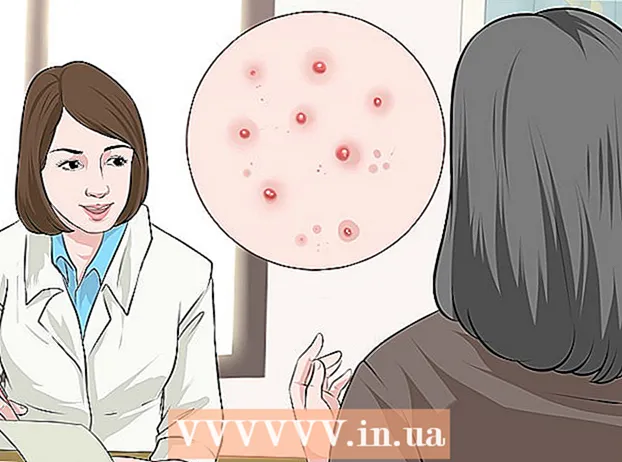May -Akda:
Roger Morrison
Petsa Ng Paglikha:
22 Setyembre 2021
I -Update Ang Petsa:
1 Hulyo 2024
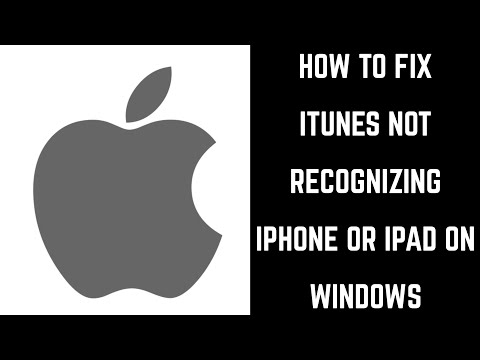
Nilalaman
- Upang humakbang
- Paraan 1 ng 3: I-update ang iTunes sa Mac
- Paraan 2 ng 3: I-update ang iTunes sa Windows
- Paraan 3 ng 3: I-update ang iTunes sa online
- Mga Tip
Aabisuhan ka ng iTunes kapag may magagamit na bagong pag-update ng software, ngunit hindi ito mai-download at mai-install maliban kung pipiliin mong mag-update. Kung nalaman mong tinanggihan mo ang isang notification sa pag-update at nais mo pa ring i-update ang iTunes, magagawa mo ito nang manu-mano sa mismong programa o online.
Upang humakbang
Paraan 1 ng 3: I-update ang iTunes sa Mac
 Buksan ang iTunes. Mag-click sa icon ng iTunes sa iyong dock. Kung hindi mo ito makita, piliin ang Magsimula sa menu ng Paghahanap, i-click ang Application (⇧ Paglipat+⌘ Utos+a), mag-scroll sa iTunes at i-double click ito.
Buksan ang iTunes. Mag-click sa icon ng iTunes sa iyong dock. Kung hindi mo ito makita, piliin ang Magsimula sa menu ng Paghahanap, i-click ang Application (⇧ Paglipat+⌘ Utos+a), mag-scroll sa iTunes at i-double click ito. 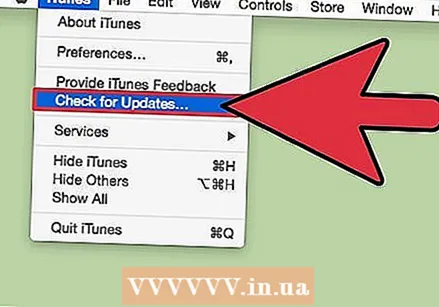 Suriin ang mga update. Mula sa menu bar sa iTunes, kailangan mong mag-click sa iTunes at pagkatapos Suriin ang para sa Mga Update. Awtomatiko nang susuriin ng iTunes ang mga update. Kung magagamit ang isang pag-update, hihilingin sa iTunes na i-download ang bagong bersyon.
Suriin ang mga update. Mula sa menu bar sa iTunes, kailangan mong mag-click sa iTunes at pagkatapos Suriin ang para sa Mga Update. Awtomatiko nang susuriin ng iTunes ang mga update. Kung magagamit ang isang pag-update, hihilingin sa iTunes na i-download ang bagong bersyon. 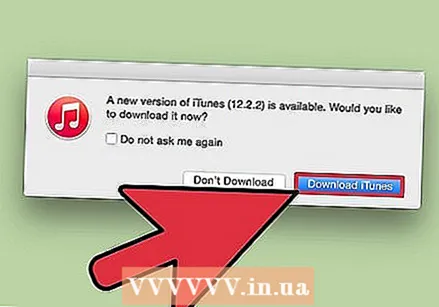 I-download ang update mula sa iTunes. I-click ang I-download ang iTunes upang mai-install ang pinakabagong bersyon ng iTunes.
I-download ang update mula sa iTunes. I-click ang I-download ang iTunes upang mai-install ang pinakabagong bersyon ng iTunes.
Paraan 2 ng 3: I-update ang iTunes sa Windows
 Buksan ang iTunes. I-double click ang icon ng iTunes sa iyong desktop. Kung hindi mo ito mahahanap, pindutin ang ⊞ Manalo upang buksan ang Start menu o Start screen, at pagkatapos ay i-type itunes sa search bar. Mag-click sa iTunes sa listahan ng mga resulta ng programa.
Buksan ang iTunes. I-double click ang icon ng iTunes sa iyong desktop. Kung hindi mo ito mahahanap, pindutin ang ⊞ Manalo upang buksan ang Start menu o Start screen, at pagkatapos ay i-type itunes sa search bar. Mag-click sa iTunes sa listahan ng mga resulta ng programa. 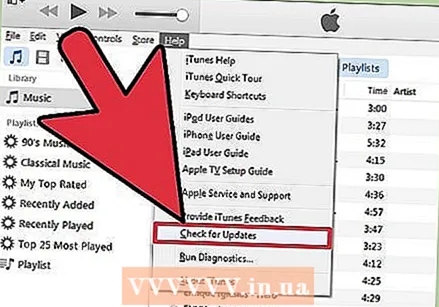 Suriin ang mga update. Mula sa menu bar ng iTunes, i-click ang Tulong, pagkatapos suriin ang Mga Update. Awtomatiko nang susuriin ng iTunes ang mga update. Kung magagamit ang isang pag-update, hihilingin sa iTunes na i-download ang bagong bersyon.
Suriin ang mga update. Mula sa menu bar ng iTunes, i-click ang Tulong, pagkatapos suriin ang Mga Update. Awtomatiko nang susuriin ng iTunes ang mga update. Kung magagamit ang isang pag-update, hihilingin sa iTunes na i-download ang bagong bersyon. - Kung ang menu bar ay hindi nakikita, pindutin ang Kontrolin+B. upang ipakita ito.
 I-download ang update mula sa iTunes. I-click ang I-download ang iTunes upang mai-install ang pinakabagong bersyon ng iTunes.
I-download ang update mula sa iTunes. I-click ang I-download ang iTunes upang mai-install ang pinakabagong bersyon ng iTunes.
Paraan 3 ng 3: I-update ang iTunes sa online
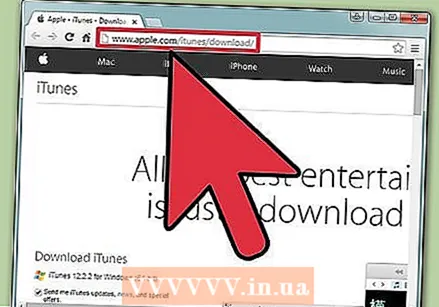 Pumunta sa pahina ng pag-download ng Apple iTunes. Sa isang Internet browser, pumunta sa http://www.apple.com/itunes/download/.
Pumunta sa pahina ng pag-download ng Apple iTunes. Sa isang Internet browser, pumunta sa http://www.apple.com/itunes/download/.  I-click ang I-download Ngayon. I-click ang asul na button na I-download Ngayon sa kaliwang bahagi ng pahina upang mag-download ng iTunes. Awtomatikong pipiliin ng web page ang pinakabagong bersyon ng iyong operating system. Hindi mo kailangang ipasok ang iyong email address maliban kung nais mong magrehistro para sa listahan ng mga email sa marketing ng Apple.
I-click ang I-download Ngayon. I-click ang asul na button na I-download Ngayon sa kaliwang bahagi ng pahina upang mag-download ng iTunes. Awtomatikong pipiliin ng web page ang pinakabagong bersyon ng iyong operating system. Hindi mo kailangang ipasok ang iyong email address maliban kung nais mong magrehistro para sa listahan ng mga email sa marketing ng Apple. 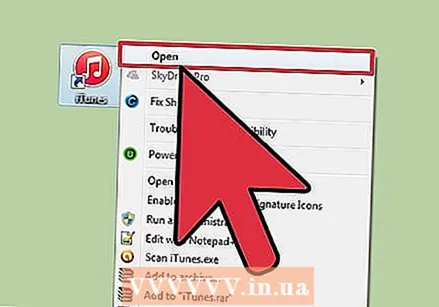 I-install ang iTunes. Kapag nakumpleto ang iyong pag-download, kailangan mong buksan ang na-download na file at sundin ang mga alituntunin upang mai-install ang iTunes.
I-install ang iTunes. Kapag nakumpleto ang iyong pag-download, kailangan mong buksan ang na-download na file at sundin ang mga alituntunin upang mai-install ang iTunes.
Mga Tip
- Maaari mong makita kung aling bersyon ng iTunes ang kasalukuyan mong ginagamit sa pamamagitan ng pagpili ng Tulong mula sa menu bar ng iTunes at pagkatapos ay pag-click sa Tungkol sa iTunes.
- Kung sa anumang kadahilanan mas gusto mong bumalik sa isang mas lumang bersyon ng iTunes, alisin ang iTunes mula sa iyong computer at pagkatapos ay mag-download at mag-install ng nakaraang bersyon mula sa Apple [http://support.apple.com/downloads/#itunes}.